엑셀 합계 함수 완벽 가이드: sum, sumif, sumifs 이해하기
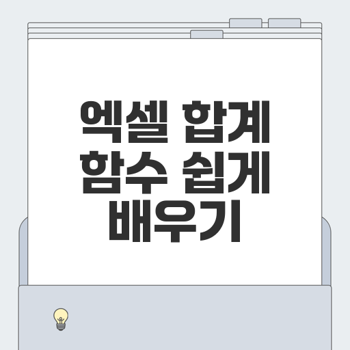
sum 함수: 기본 합계 계산하기
엑셀에서 데이터를 쉽게 분석하고 관리하기 위해서는 다양한 함수의 활용이 중요합니다. 그 중에서도 sum 함수는 가장 기본적이면서도 강력한 도구입니다. 이번 섹션에서는 sum 함수의 정의와 사용법, 간단한 예제를 통해 이해하기, 그리고 복잡한 데이터에서의 활용 방법에 대해 알아보겠습니다.
sum 함수의 정의와 사용법
sum 함수는 지정된 셀 범위에 있는 숫자 값을 모두 합산하는 기능을 가지고 있습니다. 이는 특정 데이터의 총합을 빠르고 간편하게 계산할 수 있는 방법입니다. 기본 구문은 다음과 같습니다:
예를 들어, 은 A1부터 A10까지의 숫자 값을 모두 더하는 기능을 합니다. 이 간단한 함수를 사용하면 데이터 입력 후 최종 합계를 쉽게 알아볼 수 있습니다. 👌
"데이터의 합계를 도출하는 가장 기본적이고 필수적인 도구입니다."

간단한 예제로 이해하기
sum 함수의 기본적인 활용을 더 깊이 이해하기 위해, 간단한 예제를 살펴보겠습니다. 가정해봅시다:
위의 데이터에서 A열의 합계를 구하려면 를 입력합니다. 이 경우 결과는 150이 됩니다.
이처럼 sum 함수는 특정 범위의 데이터 신속하게 처리할 수 있는 강력한 도구라는 것을 알 수 있습니다. 🧮
복잡한 데이터에서의 활용
sum 함수는 간단한 데이터 뿐 아니라, 복잡한 데이터에서도 효과적으로 활용될 수 있습니다. 예를 들어, 특정 조건을 만족하는 셀의 합계를 구하고자 할 때는 sumif 함수나 sumifs 함수를 고려해 볼 수 있습니다.
위의 데이터에서 1월에 대한 '사과' 매출의 총합을 구하고 싶다면 라는 함수를 사용합니다. 이 함수는 조건 범위(A2:A5)에서 '사과'라는 조건을 만족하는 B열의 매출 데이터를 합산하여 아래와 같은 결과를 제공합니다.
이렇게 특정 조건에 맞는 데이터만 필터링하여 합계를 구하는 것은 데이터 분석의 효율성을 극대화할 수 있습니다. 🎯
이와 같이 sum 함수는 데이터를 다루는 데 있어 필요한 기본이자 필수 조건입니다. 이를 기반으로 다른 함수들을 활용하면 엑셀 데이터 관리가 훨씬 더 쉬워집니다. 이제 엑셀에서 데이터 분석을 자유자재로 해보세요!
👉sum 함수 더 알아보기sumif 함수: 조건에 따른 합계 구하기
Excel에서 데이터 분석을 할 때 가장 유용한 함수 중 하나가 바로 sumif 함수입니다. 이 함수는 사용자 정의 조건을 기반으로 데이터의 합계를 구하는 데 탁월한 성능을 발휘합니다. 📊
sumif 함수란?
sumif 함수는 특정 조건을 만족하는 값들의 합계를 계산하는 함수입니다. 이 함수의 구문은 다음과 같습니다:
예를 들어, 은 B1부터 B10 범위에서 50을 초과하는 값과 같은 행에 있는 C열의 값을 더합니다.
“데이터 분석의 정확도를 높이기 위해 sumif 함수를 잘 활용하세요!”
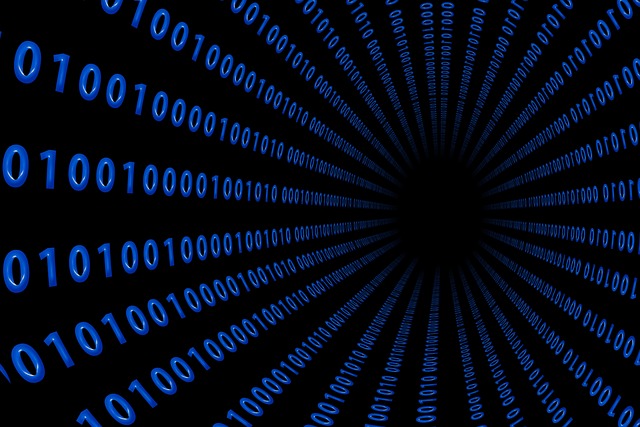
조건 범위와 합계 범위 설정 방법
조건 범위와 합계 범위를 설정하는 것은 매우 중요합니다. 두 범위의 크기는 반드시 동일해야 하며, 아래는 이 범위를 설정할 때 유의해야 할 점입니다.
예시: 특정 제품의 매출 합계를 구할 경우, 와 같이 사용합니다. 이 경우 사과에 해당하는 매출만 더해지며 결과는 400이 됩니다.
실제 예제로 배우는 sumif 활용
sumif 함수는 다양한 상황에서 활용할 수 있습니다. 예를 들어, 다음과 같은 시나리오를 생각해 보세요.
- 특정 날짜의 판매량을 합산하고 싶을 때
- : A열에서 2023년 1월 1일의 판매량을 B열에서 합산합니다.
- 특정 지역의 판매 데이터를 분석할 때
- : E열에서 서울의 판매량을 F열에서 합산합니다.
이처럼 sumif 함수는 특정 조건에 따라 데이터를 정리하고 분석하는 데 매우 유용한 도구입니다. 데이터를 체계적으로 분석하고 의사결정을 신속하게 할 수 있도록 도와줍니다! 💡
이제 sumif 함수를 활용하여 다양한 조건에 따른 합계를 구해보세요! 데이터를 보다 효과적으로 사용할 수 있을 것입니다. 여러분의 데이터 분석이 더욱 빛나는 하루가 되길 바랍니다! ✨
👉sumif 조건 설정 읽기sumifs 함수: 여러 조건을 만족하는 합계
엑셀에서 데이터를 효율적으로 분석하기 위해서는 조건을 기반으로 합계를 계산하는 함수가 필수적입니다. 그 중에서도 함수는 여러 조건을 동시에 만족하는 합계를 구하는 데 큰 도움을 줍니다. 이 글에서는 함수의 사용법, 다중 조건 설정의 중요성, 그리고 구체적인 예제를 통해 이 함수를 완벽하게 이해할 수 있도록 도와드리겠습니다. 📊✨
sumifs 함수 사용법 소개
함수는 기본적인 합계를 계산하는 데 사용하는 함수이며, 조건을 만족하는 합계를 구하고 싶을 때는 함수를 사용합니다. 그러나 여러 조건이 필요할 때는 함수가 유용합니다.
구문:
예를 들어, 특정 월에 판매된 특정 제품의 합계를 구하고 싶다면 다음과 같은 형식으로 사용할 수 있습니다:
이 경우, 는 합계를 구할 데이터 범위, 는 월을 나타내는 조건 범위, 는 제품을 나타내는 조건 범위입니다.
“소중한 데이터를 분석하는 데 있어, 정확한 조건 설정이 필요합니다.”
다중 조건 설정의 중요성
여러 조건을 세팅할 수 있는 함수는 복잡한 데이터를 효율적으로 정리하는 데 큰 장점이 있습니다. 여러 조건을 동시에 만족시킬 수 있어, 특정 날짜와 제품, 또는 특정 지역과 카테고리를 설정하는 등 다양하게 활용할 수 있습니다.
다중 조건을 사용하는 이유:
- 정확성: 여러 조건을 만족하는 데이터만을 선택하여 분석하므로, 신뢰할 수 있는 결과를 얻을 수 있습니다.
- 효율성: 한 번의 공식으로 다양한 데이터를 동시에 처리할 수 있어 시간과 노력을 절약할 수 있습니다.
- 유연성: 조건을 쉽게 변경할 수 있어 다양한 상황에 맞춘 데이터 분석이 가능합니다.
예제로 배우는 sumifs 활용법
마지막으로, 함수를 실생활 예제로 살펴보겠습니다. 아래의 표를 생각해 봅시다.
이 표에서 1월에 판매된 사과의 매출을 구하고 싶다면 다음과 같은 공식을 사용할 수 있습니다:
이 경우, 결과는 100이 나옵니다. 이처럼 함수를 활용하면 복잡한 데이터에서도 쉽게 원하는 정보를 추출할 수 있습니다!
이제 여러분도 함수를 통해 실무에서 유용한 데이터 분석을 자유자재로 할 수 있게 될 것입니다. 🎉
👉sumifs 함수 쉽게 배우기조건 입력 시 유의 사항
엑셀에서 데이터 분석을 더욱 효율적으로 하기 위해서는 함수 사용 시 몇 가지 중요한 점을 유념해야 합니다. 특히 , , 함수의 조건을 입력할 때 주의해야 할 사항을 아래에서 자세히 살펴보겠습니다. 📊✨
큰따옴표 사용법 설명
엑셀에서 조건을 입력할 때는 반드시 큰따옴표(" ")를 사용해야 합니다. 이러한 큰따옴표는 조건식을 올바르게 인식하게 만들고, 입력된 조건에 따라 원하는 값을 정확하게 계산할 수 있도록 돕습니다.
예를 들어, 와 같이 입력하면, 에서 까지의 값 중 50 초과인 값을 찾아 그와 같은 행에 있는 열의 값을 합산합니다. 조건에 대한 명확한 정의 없이는 제대로 된 결과를 얻을 수 없습니다.
"조건을 입력할 때 큰따옴표는 필수입니다!"
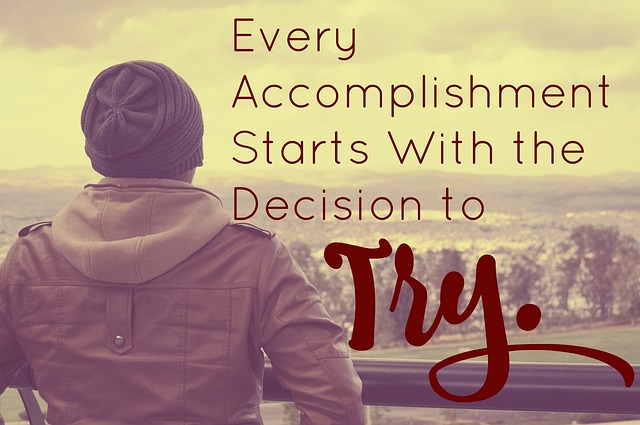
범위 크기 일치의 원칙
와 함수에서 두 가지 범위의 크기가 일치하는 것도 중요합니다. 조건범위와 합계범위는 동일한 행과 열 수를 가져야 합니다. 그렇지 않을 경우, 엑셀은 #VALUE! 오류를 반환하거나 올바르지 않은 결과를 초래할 수 있습니다.
위와 같은 테이블을 통해 각각의 범위가 일치함을 알 수 있습니다. 따라서 항상 조건범위와 합계범위를 확인하여, 동일한 크기로 설정해야 정확한 계산을 할 수 있습니다. ✅
자주 발생하는 실수와 해결법
엑셀 함수 사용 시 다음과 같은 자주 발생하는 실수를 주의해야 합니다:
- 조건 입력 시 큰따옴표 누락: 조건을 입력할 때 큰따옴표를 빼먹는 실수는 흔하게 발생합니다. 이를 피하려면 항상 조건을 입력하기 전 큰따옴표를 체크하세요.
- 범위 크기 불일치: 조건범위와 합계범위의 크기를 비교하지 않고 입력하는 실수도 많습니다. 반드시 두 범위를 확인하고 일치시키는 것이 중요합니다.
- 조건 입력 오류: 예를 들어, "사과" 대신 "사과 "와 같이 공백을 포함하는 것을 잊는 실수도 발생합니다. 조건 입력 후, 입력된 값을 항상 다시 확인하는 것이 좋습니다.
이처럼 조건 입력 시 주의해야 할 사항을 기억하고 적용하면, 엑셀 데이터 분석이 한층 더 간편해질 것입니다. 😊
👉조건 입력 꿀팁 보기엑셀 합계 함수 마스터하기
엑셀은 데이터 분석을 위한 강력한 도구입니다. 특히 합계 함수의 활용은 데이터 관리를 더 효율적으로 만들어줍니다. 이번 포스트에서는 엑셀의 합계 함수 SUM, SUMIF, SUMIFS를 통해 데이터 정리와 분석을 하는 방법을 소개할게요. 📊
합계 함수 활용으로 데이터 정리하기
엑셀의 SUM 함수는 간단하면서도 많은 데이터의 합계를 쉽게 구할 수 있게 도와줍니다. 예를 들어, 은 A1부터 A10까지의 값을 모두 더하는 형태입니다. 이렇게 기본적인 합계를 통해 데이터를 간편하게 확인할 수 있습니다.
이어서 SUMIF 함수는 조건에 맞는 데이터만 선택하여 합계를 구할 수 있습니다. 예를 들어,
위의 공식은 B1에서 B10 범위에 있는 값 중 50을 초과하는 것과 같은 행에 있는 C 열의 값을 합산합니다. 이렇게 특정 조건에 따라 데이터를 분석하면 어떤 데이터가 유효한지 쉽게 판단할 수 있습니다. 😊
조건별 데이터 분석의 필요성
데이터 분석에서 조건별 분석은 매우 중요합니다. 예를 들어, 특정 제품에 대한 매출 자료를 분석한다고 가정해 봅시다. SUMIF 함수를 사용해 특정 제품인 "사과"의 매출 합계를 구할 수 있습니다.
이 경우, C5부터 C8까지의 범위에서 "사과"라는 조건을 만족하는 D 열의 매출 합계를 구하는 것입니다. 결과적으로, 사과의 총 매출이 400으로 나타날 수 있습니다. 조건별 분석은 비즈니스 의사결정에서 매우 유용하게 활용될 수 있습니다.
뿐만 아니라, SUMIFS 함수를 통해 여러 조건을 동시에 고려할 수 있습니다. 여러 조건을 설정하여 복잡한 데이터에서도 필요한 정보를 빠르게 얻을 수 있습니다:
위의 공식은 1월 기준 사과의 매출을 구하는 것으로, 보다 심화된 분석이 가능합니다.
미래 학습을 위한 다음 단계 안내
합계 함수의 기본 개념과 활용에 대해 알아보았습니다. 이제는 COUNT, COUNTIF, COUNTIFS 함수를 추가적으로 학습해보는 것을 추천합니다. 👩🏫
"엑셀의 함수는 데이터 관리와 분석의 효율성을 높여줍니다."
기본적인 SUM 함수와 조건부 합계 함수들을 잘 이해하고 활용한다면, 데이터 분석의 기초를 확립할 수 있습니다. 다음 단계에서도 다양한 함수와 그 활용법을 배워보며, 데이터를 꿰뚫는 능력을 길러보세요!
👉엑셀 학습 자료 받기